ESET NOD32 antivirüs içindeki Karantina klasörü, virüs bulaşmış veya şüpheli tüm dosyaları yalıtmak için tasarlanmıştır. Bu durumda, kullanıcıya dosyaları bağımsız olarak karantinaya alma, geri yükleme veya silme fırsatı verilir.
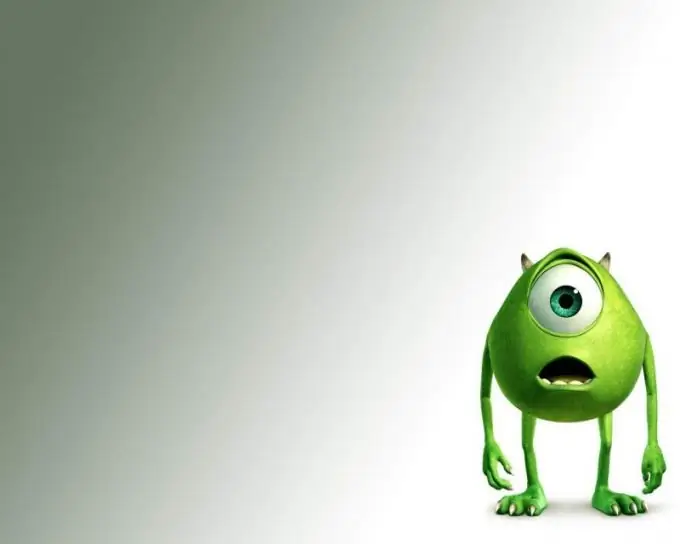
Talimatlar
Aşama 1
ESET NOD32 antivirüs uygulamasının Karantina klasöründe kilitli bir dosya, bilgisayarın sistemi için bir tehdit oluşturmaz. Karantinanın amaçlarından biri, taşınan bir sistem dosyasını manuel olarak geri yükleme yeteneğidir. Bunun sorumlusu, "Karantina" penceresinin içerik menüsünden erişilebilen "Geri Yükle" işlevidir. Lütfen, kurtarılan dosyayı orijinalinden farklı bir konuma kaydetmenize izin veren bir "Kurtar" seçeneğinin de olduğunu unutmayın.
Adım 2
Virüslü dosyaları karantinadan kaldırmanız gerekiyorsa, sistem geri yükleme işlevini geçici olarak devre dışı bırakın. bunu yapmak için, "Bilgisayarım" öğesinin içerik menüsünü sağ tıklayarak açın ve "Özellikler" öğesini seçin. Açılan iletişim kutusundaki "Sistem Geri Yükleme" sekmesine gidin ve "Tüm disklerde Sistem Geri Yüklemeyi Devre Dışı Bırak" satırındaki onay kutusunu uygulayın. Tamam düğmesine tıklayarak seçilen eylemin yürütülmesini onaylayın.
Aşama 3
NOD32 uygulamasını başlatın ve F5 fonksiyon tuşuna basın. "Virüs ve Casus Yazılım Koruması" öğesini seçin ve "İsteğe bağlı PC taraması" seçeneğini seçin. "Seçili profil" satırında "Derin Tarama"yı ayarlayın ve OK butonuna tıklayarak yapılan değişikliklerin uygulamasını onaylayın. Doğrulama işleminin tamamlanmasını bekleyin.
4. Adım
NOD32 uygulamasının ana menüsünü genişletin ve "Yardımcı Programlar" öğesine gidin. "Karantina" düğümünü genişletin ve açılan dosyaların listesini dikkatlice inceleyin. Neden alanının her dosyanın izolasyon nedenini belirttiğine dikkat edin. Farenin sağ tuşuna tıklayarak silinecek dosyanın içerik menüsünü çağırın ve "Karantinadan Sil" komutunu seçin. Değişiklikleri uygulamak için bilgisayarınızı yeniden başlatın.






